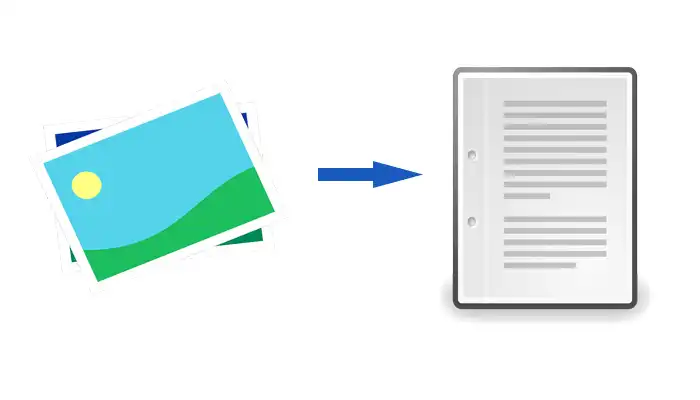
Ketika anda diharuskan menyalin teks dari sebuah dokumen yang sudah dicetak, mengetik ulang tentu akan membuang-buang waktu anda. Terlebih jika dokumen tersebut terdiri dari berlembar-lembar halaman. Lantas, bagaimana cara yang mudah dan cepat untuk menyalin teks dari gambar di Laptop Windows?
Pada postingan kali ini, kami akan membagikan tips cara menyalin teks dari gambar baik itu foto, video atau hasil scan sehingga anda bisa memindahkan teks tersebut ke Word atau Email.
Table of Contents
Cara menyalin teks dari gambar
Dari berbagai cara yang kami temukan, anda bisa mencoba 5 cara ini.
Google Drive
Tentu anda sudah tahu apa itu Google Drive. Layanan penyimpanan file secara online milik Google. Dengan bantuan google drive, anda bisa menyalin teks dari gambar tanpa harus menginstal aplikasi. Anda cukup menggunakan browser yang tersedia, kemudian mengunggah file gambar ke Google Drive.
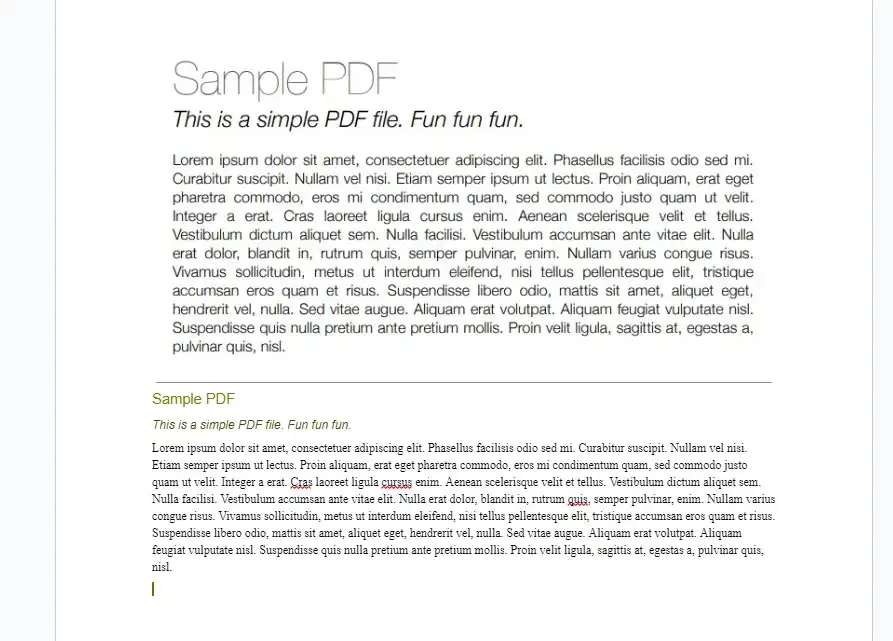
Setelah file gambar berhasil diunggah, buka dengan Google Docs. Teks yang terdapat pada gambar akan diekstrak dan ditempel secara otomatis di dokumen yang sama. Sangat cepat dan efisien.
OneNote
Aplikasi OneNote merupakan salah satu bagian dari Microsoft Office suite. Jika anda menginstall Microsoft Office seharusnya anda akan menemukan OneNote di laptop anda. Aplikasi ini dibekali fitur untuk mengekstrak teks dari gambar yang memungkinkan anda menyalin teks dengan cepat dan mudah.
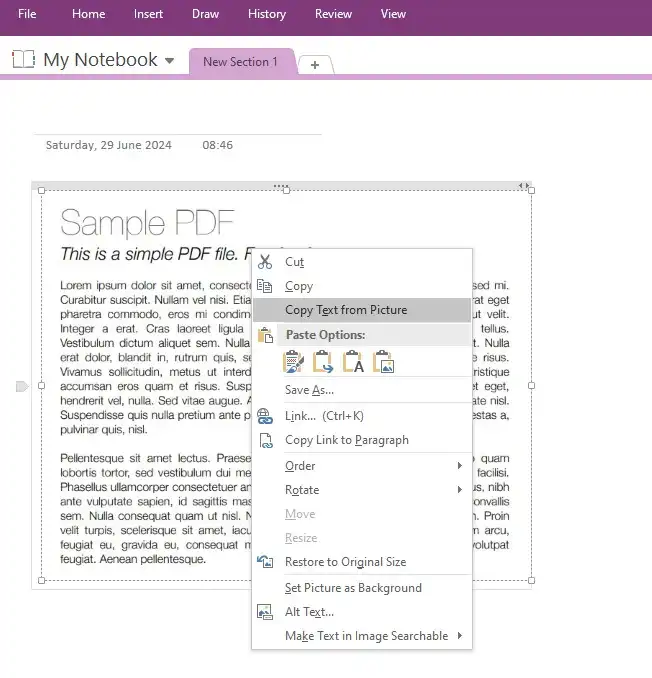
Cukup buka gambar di OneNote, kemudian klik kanan pada gambar, pilih Copy text From Picture. Teks akan disimpan di Clipboard dan bisa anda tempelkan ke Word.
PowerToys
PowerToys adalah sebuah tool gratis buatan Microsoft. Didalamnya terdapat banyak utilitas yang sangat berguna salah satunya adalah Text Extractor. Dengan bantuan tool ini anda bisa menyalin teks tidak hanya dari gambar namun cukup dari video yang anda putar di laptop. Selain itu, anda bisa memilih area mana saja dari gambar atau video yang ingin anda salin tulisannya. Cara penggunaannya pun cukup mudah.
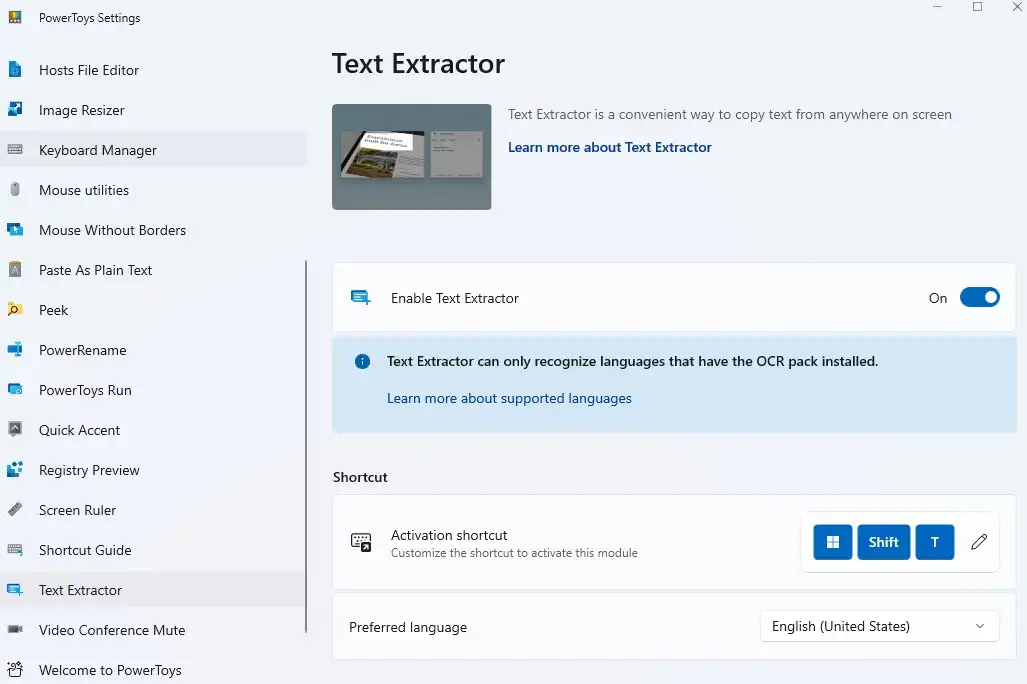
1. Buka PowerToys.
2. Pada daftar menu bagian samping kiri, klik Text Extractor.
3. Pastikan fitur Text Extractor aktif.
4. Untuk menyalin teks, tekan tombol Windows + Shift + T dan anda bisa memilih area teks pada gambar yang ingin anda salin.
5. Hasil pengekstrakan teks akan disimpan di Clipboard. Anda bisa menekan Ctrl+v untuk menempelkannya ke dokumen Word.
Capture2Text
Capture2Text adalah aplikasi portable gratis yang memungkinkan anda untuk menyalin teks dari gambar dengan mudah. Sama halnya dengan PowerToys, anda bisa menyalin teks pada area tertentu dari sebuah gambar atau video dengan menekan tombol Windows+Q. Teks yang anda salin akan otomatis disimpan di clipboard sehingga anda bisa langsung menempelkan teks ke Word atau aplikasi pengolah kata lainnya.
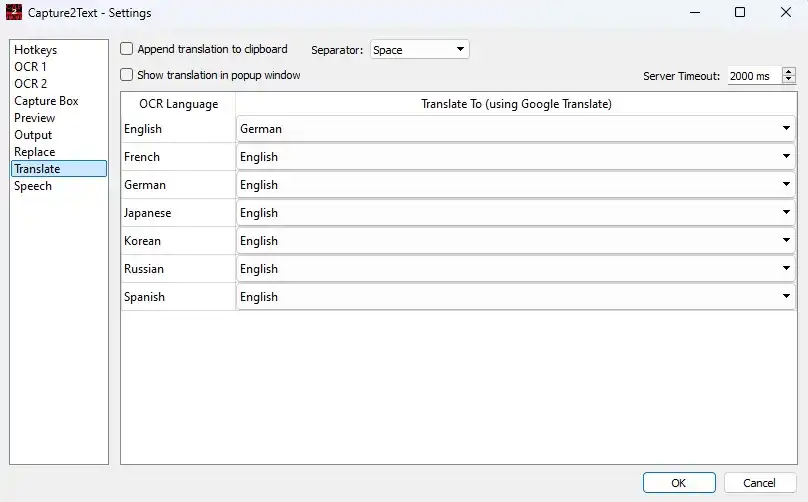
Keunggulan dari Capture2Text adalah mampu membaca 7 bahasa teks, yakni Inggris, Prancis, Jerman, Jepang, Korea, Rusia, dan Spanyol, kemudian hasil pembacaan bisa langsung di translate ke 90 bahasa, termasuk bahasa Indonesia.
FreeOCR
FreeOCR adalah sebuah aplikasi gratis yang dapat menyalin teks dari file gambar maupun file PDF. Kelebihan dari aplikasi ini adalah anda bisa mengekstrak teks dari file banyak halaman dan langsung diekspor ke Word.
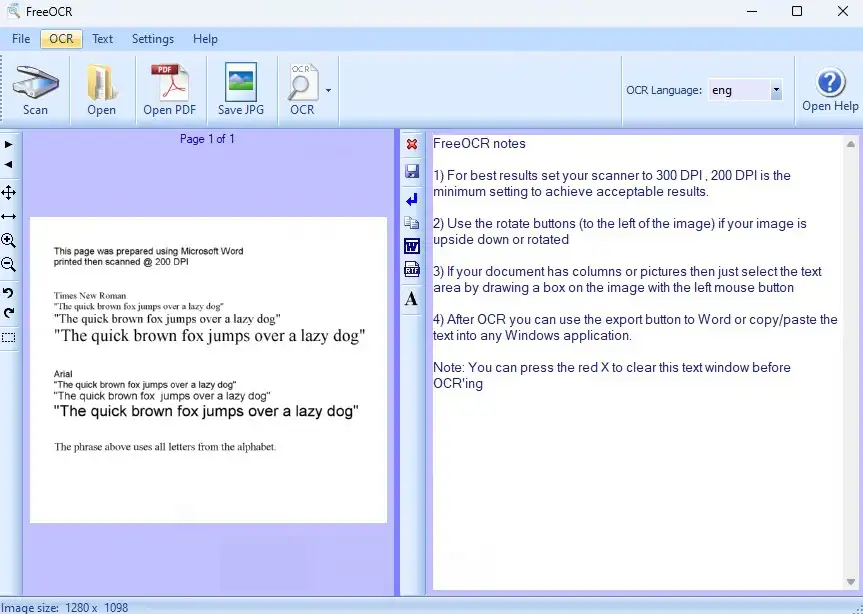
i2OCR
Jika anda tidak ingin menggunakan aplikasi ketiga, anda bisa menyalin teks dari file gambar secara online melalui browser anda. Melalui situs i2ocr.com, anda bisa mengunggah dokumen secara langsung untuk mengenali dan menyalin teksnya. Setelah itu, teks dapat diekspor ke dalam format file berbeda.
Situs ini mendukung pengenalan teks lebih dari 100 bahasa dan anda tidak perlu registrasi untuk memanfaatkan fitur-fiturnya. Semua bisa anda coba secara gratis dan tanpa batasan upload.






